Quando devi salvare uno snippet di codice o un URL, un'idea o una citazione, probabilmente avvii un editor di testo o ti rivolgi a uno strumento per prendere appunti basato sul desktop o sul Web. Ma quelle non sono le tue uniche opzioni. Se trascorri del tempo lavorando in Windows Terminal, puoi utilizzare uno dei tanti strumenti per prendere appunti disponibili per la riga di comando di Linux.
Diamo un'occhiata a quattro di queste app.
nota
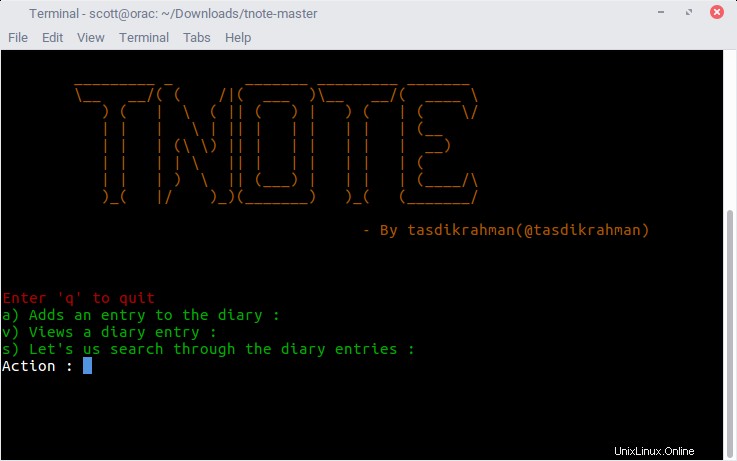
tnote rende molto semplice prendere appunti in una finestra di terminale, quasi troppo semplice.
Il terminale Linux
- I 7 migliori emulatori di terminale per Linux
- 10 strumenti da riga di comando per l'analisi dei dati in Linux
- Scarica ora:cheat sheet SSH
- Cheat sheet sui comandi avanzati di Linux
- Esercitazioni sulla riga di comando di Linux
tnote è un unico script Python. Quando lo avvii per la prima volta, ti chiede di inserire una password e una passphrase per crittografare il database SQLite che memorizza le tue note. Una volta fatto, premi "A" per creare una nota. Digita la tua nota, quindi premi CTRL-D per salvarla.
Una volta che hai poche (o più di poche) note, puoi visualizzarle o cercare parole, frasi o tag specifici. tnote non include molte funzionalità, ma fa il suo lavoro.
Velocità terminale
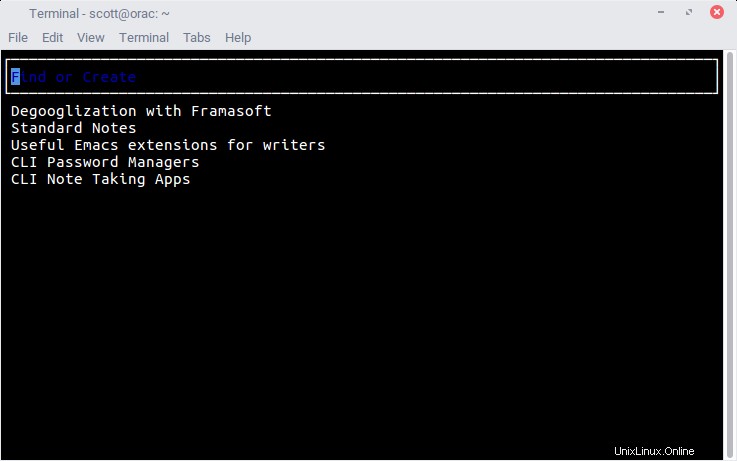
Se hai utilizzato Mac OS, potresti esserti imbattuto in una popolare applicazione open source per prendere appunti chiamata Notational Velocity, un modo semplice ed efficace per prendere appunti. Terminal Velocity fa un buon lavoro portando l'esperienza Notational Velocity sulla riga di comando.
Terminal Velocity apre il tuo editor di testo predefinito (impostato da $EDITOR variabile nel tuo .profile o .bashrc file). Digita la tua nota, quindi salvala. La nota appare nell'elenco nella finestra Terminal Velocity.
Usa i tasti freccia sulla tastiera per scorrere l'elenco delle note. Per visualizzare o modificare una nota, premere Invio. Se hai un lungo elenco di note, puoi inserire i primi caratteri del titolo della nota in Find or Create campo per restringere l'elenco. Da lì, scorri fino alla nota e premi Invio per aprirla.
Nota pigmeo
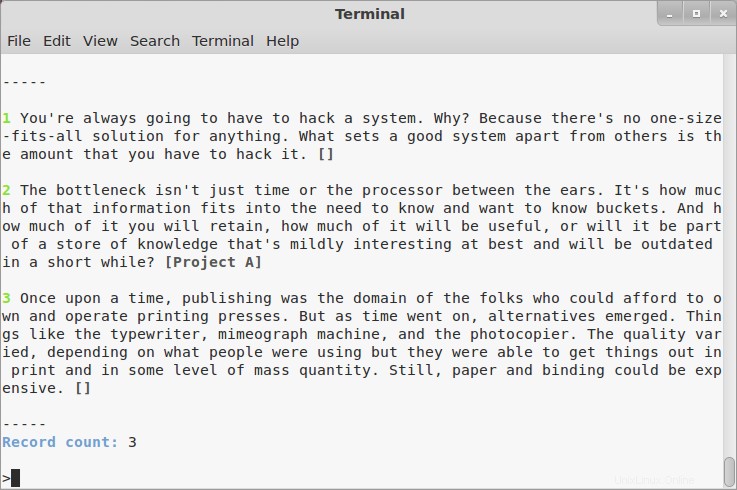
Delle quattro applicazioni in questo articolo, pygmynote è probabilmente la meno user-friendly. È, tuttavia, il più flessibile.
Come tnote, pygmynote salva le tue note e allegati in un database SQLite. Quando lo accendi, pygmynote non sembra particolarmente utile. In qualsiasi momento, digita help e premi Invio per ottenere un elenco di comandi.
Puoi aggiungere e modificare note, visualizzarle e cercarle e aggiungere tag alle note. I tag facilitano la ricerca delle note, soprattutto se ne hai molti.
Ciò che dà flessibilità a pygmynote è la sua capacità di aggiungere allegati alle tue note. Tali allegati possono essere qualsiasi cosa:un'immagine, un file di testo o elaboratore di testi, un PDF, un foglio di calcolo o qualsiasi altra cosa rilevante per la nota.
jrnl
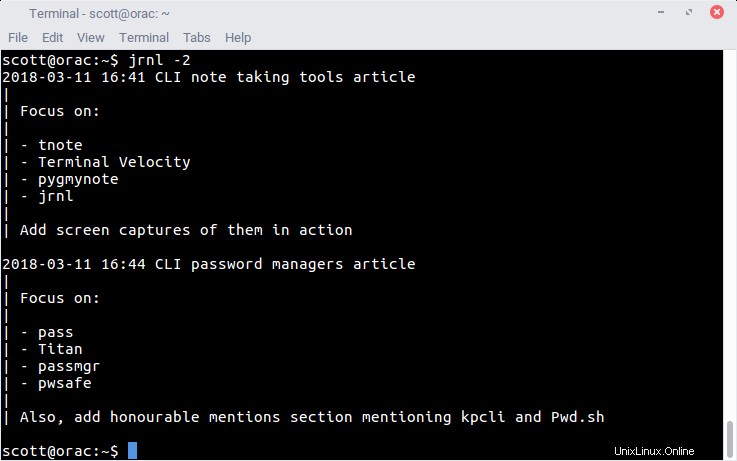
jrnl è la strana applicazione qui fuori. Come probabilmente avrai intuito dal suo nome, jrnl è pensato per essere uno strumento di journaling. Ma questo non significa che non puoi prendere appunti con esso. jrnl fa questo lavoro molto bene.
Quando avvii jrnl per la prima volta, ti chiede dove vuoi mettere il file journal.txt (che memorizza le tue note) e se vuoi proteggere con password il file. Se decidi di aggiungere una password, devi inserirla ogni volta che fai qualcosa con l'applicazione.
Puoi inserire le note in due modi:direttamente dalla riga di comando o con l'editor predefinito del tuo computer. Puoi aggiungere tag, ad esempio @opensource.com —alle tue note e assegna loro una data e un timestamp. L'aggiunta di tag e date può aiutarti a cercare le tue note (jrnl ha una funzione di ricerca abbastanza decente) se ne hai molte.
Poiché jrnl salva le tue note in un semplice file di testo, puoi sincronizzarle tra i tuoi dispositivi utilizzando ownCloud, Nextcloud o qualsiasi servizio di condivisione/sincronizzazione file che preferisci.
Hai uno strumento o un trucco preferito per prendere appunti dalla riga di comando? Sentiti libero di condividerlo con la community lasciando un commento.